WooCommerce と WCFM プラグインを使用してマルチベンダー マーケットプレイス Web サイトを作成する方法。
公開: 2023-03-09WordPress と WooCommerce を使用してマルチベンダー マーケットプレイスの Web サイトを作成しますか? 次に、あなたは正しいブログにいます。
このブログでは、マルチベンダー マーケットプレイス Web サイトと、ビジネス用に Web サイトを作成する方法に関する完全なガイドを提供します。
WordPress を使用すると、マルチベンダー マーケットプレイスの Web サイトを簡単に作成できます。 WordPress で機能的なマルチベンダー マーケットプレイス Web サイトを作成するのに役立つさまざまなツールもあります。
Amazon、Flipkart、Etsy、eBay など、マルチベンダー マーケットプレイスの e コマース Web サイトにはさまざまな例があります。
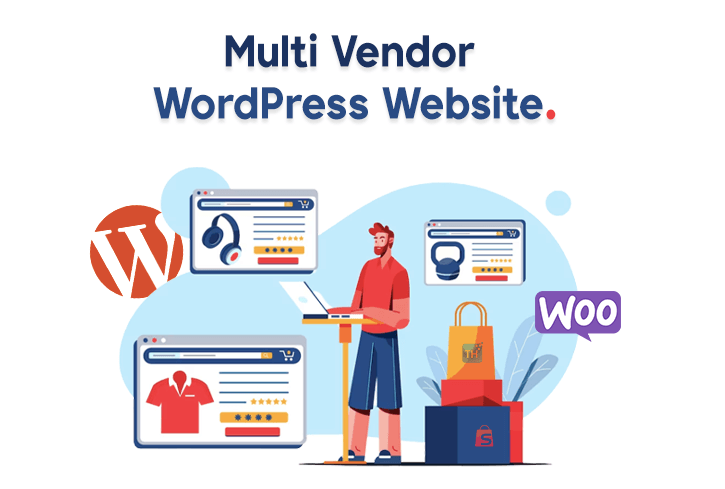
WordPress と WooCommerce を使用してマルチベンダー マーケットプレイスを作成するには、完全な Web サイトを作成するために他にいくつかのものが必要です。
目次
マルチベンダーマーケットプレイスのウェブサイトを作成するために必要なもの
マルチベンダー マーケットプレイスの WordPress Web サイトを作成するために必要な重要事項を次に示します。
- Web サイトのドメイン名。
- あなたのウェブサイトのホスティング。
- 適切なウェブサイトビルダー.
インターネット上には、選択できるさまざまな安価なドメイン名と Web ホスティング プロバイダーがあります。 その後、ウェブサイトに追加機能が必要な場合は、ウェブサイト ビルダーが必要です。
これらがすべて揃ったら、準備完了です。 マルチベンダー マーケットプレイス Web サイトの設定に進みましょう。
WooCommerce を使用してマルチベンダー マーケットプレイス Web サイトを作成する
ご存じのように、WooCommerce は WordPress で e コマース Web サイトを作成できるプラグインです。 ただし、WooCommerce は単一のオンライン ストア Web サイトの作成にのみ使用されます。
Multi Vendor Marketplace Web サイトを作成するには、WooCommerce 用の Multi-Vendor Plugin アドオンが必要です。
WooCommerce でオンライン マーケットプレイス Web サイトを作成するには、WCFM Multi Vendor Plugin を使用することをお勧めします。
今日のこのブログでは、WCFM プラグインを使用してマルチベンダー Web サイトを作成するプロセスについて説明します。 それでは始めましょう。
WordPress でマルチベンダー マーケットプレイス Web サイトを作成するには、次の手順に従ってください。
マルチベンダーテーマのインストール
マルチベンダー Web サイトを最初に作成するには、マルチベンダー機能をサポートするテーマが必要です。 マルチベンダー Web サイトを作成するには、Shop Mania テーマを使用することをお勧めします。
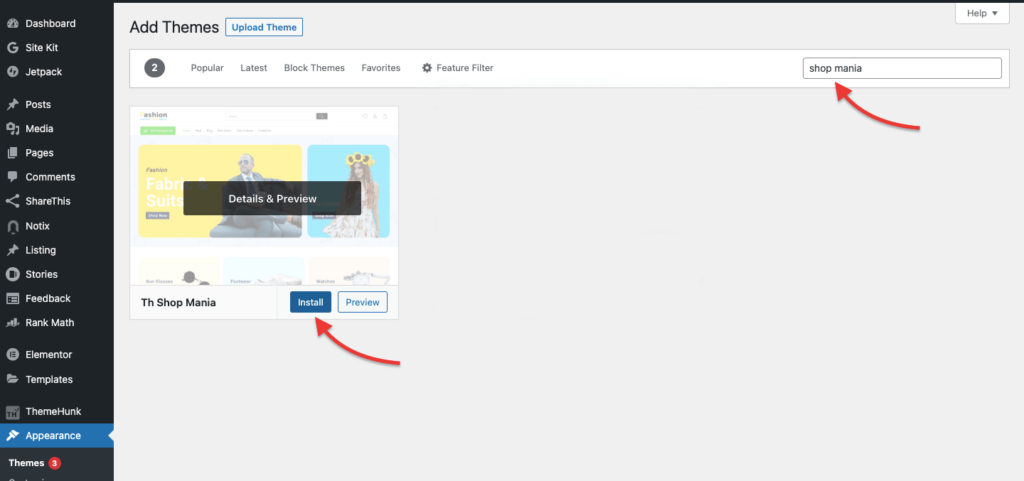
WordPress テーマのインストールについてはこちら、プラグインのインストールについてはこちらをご覧ください。
Shop Mania テーマをインストールする 詳細については、このビデオをご覧ください。
WCFM プラグインをインストールする
テーマをインストールしたら、WCFM プラグインをインストールしてください。 Frontend Manager、WCFM Marketplace、WCFM Membership Plugins などの重要なプラグインをすべてインストールすることをお勧めします。 詳細については、以下のビデオをご覧ください。
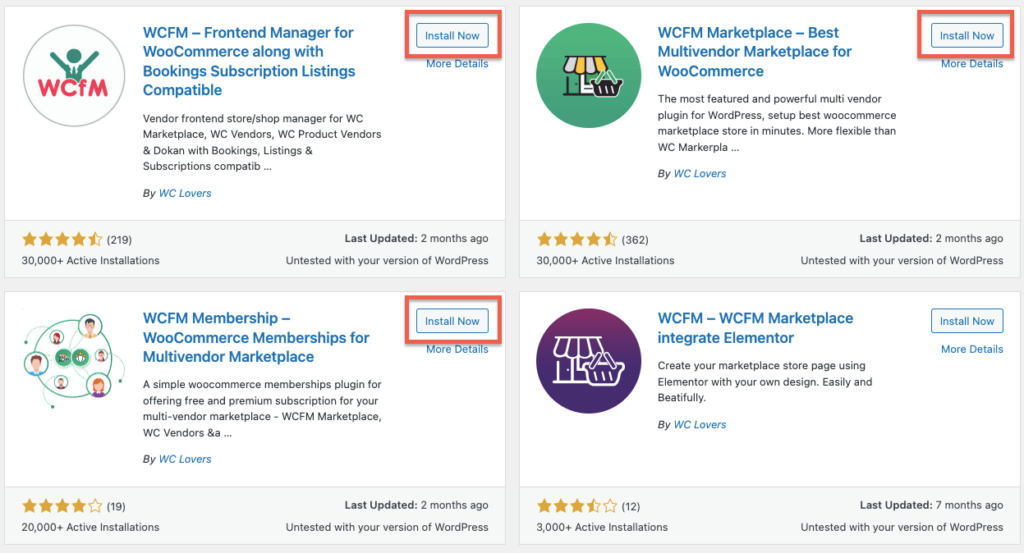
WCFM プラグインのセットアップ
プラグインをインストールしたら、WCFM Marketplace プラグインをセットアップする必要があります。 詳細については、以下のビデオをご覧ください。
レイアウト、マーケットプレイス、コミッション、引き出し、スタイル、機能などをセットアップする必要があります。
マルチベンダー テーマ テンプレートのインストール
WCFM プラグインをセットアップしたら、WCFM プラグインと一緒に動作するマルチベンダーの WordPress テーマをインストールする必要があります。 詳細については、以下のビデオをご覧ください。
ショップマニアのテーマを購入する
Shop Mania テーマは無料で使用できますが、Multi Vendor Template をインポートするには、Shop Mania テーマを購入する必要があります。
テーマ テンプレートの購入に関する詳細については、以下のビデオをご覧ください。
Shop Mania Pro プラグインをダウンロード
次に、購入した Shop Mania テーマをインストールする必要があります。 会員エリアから購入テーマをダウンロードできます。 詳細については、以下のビデオをご覧ください。

Shop Mania Pro プラグインをインストールする
Shop Mania Pro プラグインを Web サイトにインストールします。Shop Mania Pro はプラグインであり、テーマではないことに注意してください。 Shop Mania Proをプラグインとしてインストールします。 詳細については、以下のビデオをご覧ください。
デモ テンプレートのインポート
プラグインをインストールしたら、デモをインポートする必要があります。 マーケットプレイス Web サイト用のマルチ ベンダー テンプレート デモをインポートします。
デモ テンプレートのインポートに関する以下のビデオをご覧ください。
ベンダー登録プロセス
次に、ベンダー登録プロセスを実行する必要があります。 ここでは、ベンダー登録プロセスについて知ることができます。
Web サイトのすべてのベンダーがアカウントを作成し、オンライン ストアを開くことができるようになりました。 ビデオを見て、ベンダー登録プロセスに関するすべての詳細を確認してください。
ベンダーストアのセットアップ
ベンダー登録プロセスの後、ベンダー ストアのセットアップについて知る必要があります。 ここで、ベンダーはストアをセットアップし、必要なものをストアに追加できます。
ベンダーは、支払い方法、ストア ポリシー、カスタマー サポートの詳細、ストア SEO、ソーシャル メディア フィールドなどのいくつかの重要な設定をセットアップする必要があります。
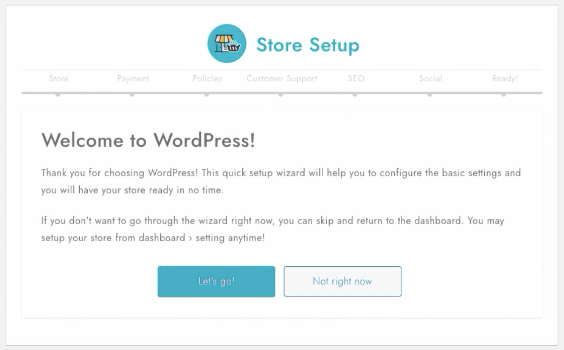
詳細については、以下のビデオをご覧ください。
ベンダー ダッシュボードの概要
これで、ベンダー ダッシュボードが表示されます。 ここから、ベンダーはさまざまな機能を使用してストアを管理できます。 ここから製品を追加/削除/変更できます。 また、注文と帳簿を管理したり、クーポンを作成したりできます。
ベンダー ダッシュボードの概要については、以下のビデオをご覧ください。
商品をストアに追加する
次のステップでは、製品をベンダーのストアに追加するプロセスについて説明します。 ベンダー ストアに製品を追加するには、ベンダーはダッシュボードに移動し、機能、仕様、および画像を含む新製品を追加する必要があります。
ベンダー ストアに製品を追加する方法については、以下のビデオをご覧ください。
セットアップ完了
Multi Vendor Marketplace Web サイトが正常に作成されました。 すべてのユーザーが Web サイトでストアを開くことができるようになりました。
下のビデオを見て、完成後の店舗の様子を確認できます。
これが、WooCommerce と WCFM プラグインを使用してオンラインのマルチベンダー マーケットプレイス Web サイトを作成する方法です。
Shop mania テーマでは、他のマルチベンダー プラグインも使用できます。 Shop Mania テーマを使用してマルチベンダー ストアの Web サイトを作成するために、WCFM プラグインを選択しました。
よくある質問
Q: 最高のマルチベンダー WordPress プラグインはどれですか?
回答: WCFM と Dokan は、最高のマルチベンダー マーケットプレイス プラグインです。
Q: マルチベンダーの WordPress サイトに最適なテーマは?
回答: Shop Mania は最高のマルチベンダー WordPress テーマです。
また読む-
- 8+ 最高のマルチベンダー WordPress テーマ
- WooCommerce ページのカート、ショップ、チェックアウトの作成方法
- ウェブサイトを作成するための最高のウェブサイトビルダー.
